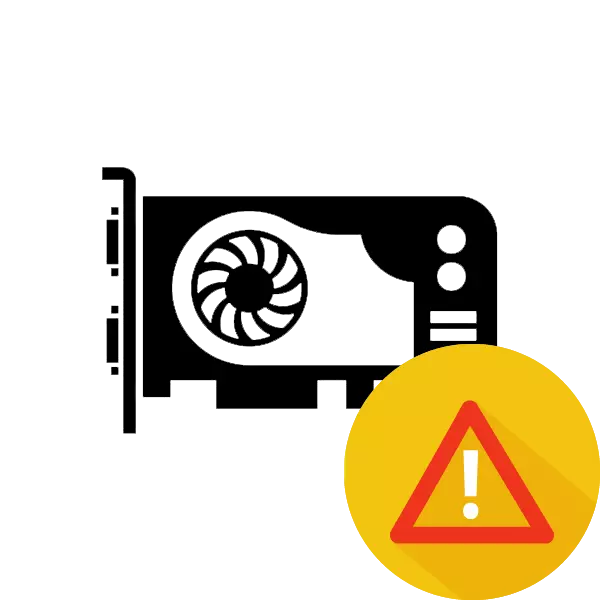
පරිගණකය ක්රියාත්මක වන්නේ නම්, ඔබට ශබ්දය ඇසෙන අතර නිවාස පිළිබඳ සැහැල්ලු සං als ා දැක, නමුත් රූපය ප්රතිදානය නොවේ, එවිට ගැටළුව ප්රතිදානය හෝ වැරදි ලෙස සම්බන්ධ කිරීමකින් ආවරණය කළ හැකිය. මෙම ලිපියෙන්, ග්රැෆික් ඇඩැප්ටරය රූපයක් මොනිටරයට සම්ප්රේෂණය නොකරන විට ගැටලුව විසඳීමට ක්රම කිහිපයක් දෙස බලමු.
වීඩියෝ කාඩ්පත මොනිටරයේ රූපය පෙන්වන්නේ නැත්තේ ඇයි?
මෙම ගැටළුවේ පෙනුමට හේතු ගණනාවක් තිබේ, ඒ සෑම සෑම කෙනෙකුටම විවිධ දුෂ්කරතා විසඳීමට ක්රම තිබේ, එබැවින් සුළු ගැටළුවක් ඇතිවීමකදී අනවශ්ය ක්රියාමාර්ග ගැනීම පවා අපහසුතාවයට පත්වේ. සියලු ආකාරවලින් විශ්ලේෂණය කිරීමට යමු.මෙයද බලන්න: පරිගණකය තුළ මොනිටරය පිටතට යන්නේ ඇයි?
ක්රමය 1: චෙක්පත අධීක්ෂණය කරන්න
සමහර විට ගැටළුව නිරීක්ෂණයේම වේ. බලය සම්බන්ධ වී ඇත්දැයි පරීක්ෂා කරන්න, එය සක්රිය කර කේබලය වීඩියෝ කාඩ්පතට සම්බන්ධ කර ඇත. හැකි නම් කේබලය ප්රතිස්ථාපනය කිරීමට උත්සාහ කරන්න. ඊට අමතරව, HDMI, VGA, DVI හෝ පෙන්වන වරාය වයර් සම්බන්ධතාවය නිවැරදි බව සහතික කිරීම ප්රවේශමෙන් වටී.

මෙයද බලන්න: පරිගණකය සක්රිය කර ඇති විට මොනිටරය සක්රිය නොවන්නේ ඇයි?
ක්රමය 2: පළාත් සභා කාර්ය සාධනය පරීක්ෂා කිරීම
දුර්ලභ අවස්ථාවන්හිදී, පරිගණකය විසින් ඇතුළත් කිරීමේ චක්රය සම්පූර්ණයෙන් සම්පුර්ණයෙන්ම සම්පුර්ණයෙන්ම සම්පුර්ණයෙන්ම සමත් නොවී නිශ්චිත මොහොතකට එල්ලී නැත, ඒ නිසා ඇති වන්නේ වීඩියෝ කාඩ්පතේ ඇති ගැටළුව බව පෙනෙන්නට තිබේ. උදාහරණයක් ලෙස, ඔබ නින්දෙන් පිටවන විට හෝ රැඳී සිටින විට වඩාත් පොදු ගැටළුව අසාර්ථක වීමකි. එය පරීක්ෂා කිරීම සඳහා, ඔබට තත්පර කිහිපයක් බල බොත්තම එබිය යුතුය, පරිගණකයේ සම්පූර්ණ වසා දැමීම සඳහා බලා සිටිමින් එය නැවත ක්රියාත්මක කරන්න. ගැටළුව අතුරුදහන් වී නොමැති නම්, පසුව ඊළඟ ක්රමයට යන්න.

ක්රමය 3: BIOS සං signal ා කේතයේ බිඳවැටීමට හේතුව තීරණය කිරීම
සෑම නිෂ්පාදකයෙකුම කෙටි හා දිගු සං als ා වල වෙනස් සං als ා සංයෝජනයන් භාවිතා කරයි, එබැවින් ඔබගේ BIOS නිෂ්පාදකයාගේ සියලු සං als ා ගැන හුරුපුරුදු වීමට මෙම මාතෘකාව පිළිබඳ අපගේ ලිපිය කියවීම අපි තරයේ නිර්දේශ කරමු. ලබාගත් ප්රති results ල මත පදනම්ව, ගැටලුව පෞද්ගලිකව විසඳීමට හෝ පරිගණකය සේවා මධ්යස්ථානයට ආරෝපණය කිරීමට උත්සාහ කරන්න.
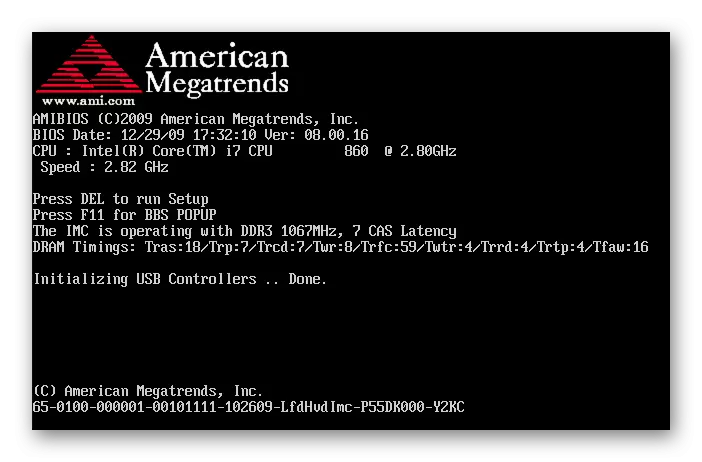
වැඩිදුර කියවන්න: BIOS සං signal ා විකේතනය කිරීම
ක්රමය 4: සංරචක නැවත ස්ථාපනය කිරීම
පරිගණකයක් තැනූ විට, සමහර විස්තර ඔවුන්ගේ සම්බන්ධකවලට සම්පූර්ණයෙන්ම ඇතුළුවීමට හෝ සම්බන්ධතාවය වැරදිය. නඩුවේ පැති තීරුව ඉවත් කර ඇතුළත ඇති සියල්ල හොඳින් පරීක්ෂා කරන්න. පරිගණකයක් හෝ මවු පුවරුවක් සමඟ බැඳී ඇති උපදෙස් සමඟ කම්බි සම්බන්ධතාවයේ ස්ථාන පරීක්ෂා කරන්න. වීඩියෝ කාඩ්පත කෙරෙහි විශේෂ අවධානයක් යොමු කරන්න, එය හොඳින් ස්ථාපනය කර තිබේද යන්න සහ එය තිබේ නම් අමතර බලය සම්බන්ධ වේ. ඊට අමතරව, සකසනය කෙරෙහි අවධානය යොමු කිරීම, නිවැරදිව නිවැරදිව හා විශ්වසනීයව ස්ථාපනය කිරීම.

මෙයද බලන්න:
මවු පුවරුවේ සකසනය ස්ථාපනය කිරීම
පරිගණක කාඩ්පත පරිගණක මවු පුවරුවට සම්බන්ධ කරන්න
ක්රමය 5: බල සැපයුම
ප්රමාණවත් නොවන බලශක්ති සැපයුමක් ඇති වුවහොත්, පරිගණකය නිවැරදිව ක්රියා නොකරනු ඇත, එය රූප ප්රතිදානය කෙරෙහි ද බලපානු ඇත. ස්ථාපිත සංරචක සමඟ BP අනුපාතය ශ්රේණිගත කිරීමේ බලය ගණනය කිරීමට ඔබට ඉඩ සලසන විශේෂ සේවාවන් කෙරෙහි අවධානය යොමු කරන්න. ඔබේ ආකෘතිය අවශ්යතා සපුරාලන්නේ නැත්නම්, එය ප්රතිස්ථාපනය කළ යුතුය. විදුලිබල සැපයුමේ සේවා ඇසුරුම සහ අපගේ ලිපියේ තේරීම ගැන වැඩිදුර කියවන්න.
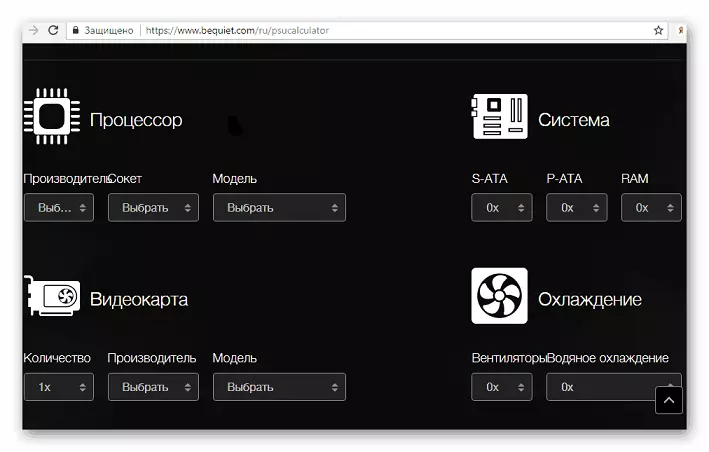
තව දුරටත් කියවන්න: පරිගණකයක් සඳහා බල සැපයුමක් තෝරා ගන්නේ කෙසේද
ලැයිස්තුගත කර ඇති ක්රම කිසිවක් ඔබට උපකාර නොකළේ නම්, බොහෝ දුරට, ගැටළුව බිඳ වැටුණු වීඩියෝ කාඩ්පතක සැඟවී ඇත. මෙම අවස්ථාවේ දී, රෝග නිර්ණය සඳහා සේවා මධ්යස්ථානය සම්බන්ධ කර ගැනීම වඩා හොඳය, අවශ්ය නම් මවු පුවරුවට සුදුසු නව ග්රැෆික් ඇඩැප්ටරයක් තෝරන්න.
මෙයද බලන්න: වීඩියෝ කාඩ් දෝශ නිරාකරණය
